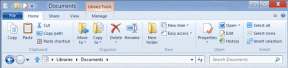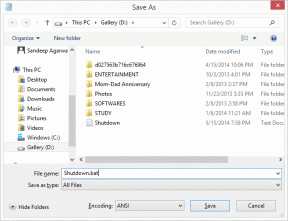Työtilan ja tiimitilan poistaminen Notionissa
Sekalaista / / July 15, 2023
Notion on tehokas sovellus, jonka avulla voit luoda, järjestää ja tehdä yhteistyötä erityyppisen sisällön kanssa. Tämän työkalun avulla voit helposti hallita henkilökohtaisia projekteja, tiimiprojekteja ja koko yrityksesi toimintaa. Joskus voi kuitenkin olla, että haluat poistaa osan Notionissa luomastasi sisällöstä tai tiloista. Tämä artikkeli näyttää, kuinka voit poistaa työtilan ja tiimitilan Notionissa.
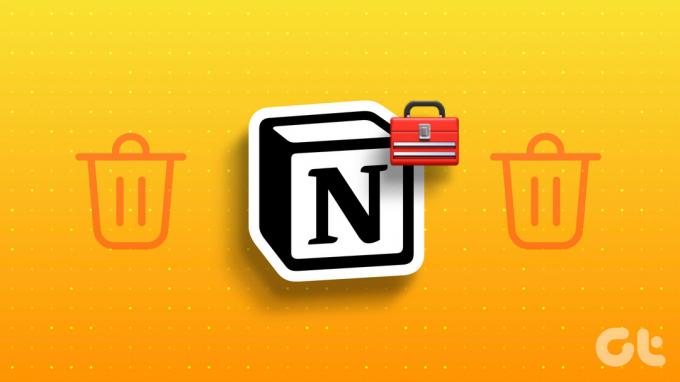
Miksi haluat poistaa työtilan ja tiimitilan Notionista? Tähän voi olla useita syitä. Ehkä et tarvitse niitä projektin päätyttyä tai ryhmästä poistuttuasi tai haluat tyhjentää sivupalkin. Ehkä haluat aloittaa alusta ja luoda uuden työtilan tai tiimitilan.
Olipa syy mikä tahansa, työtilan ja tiimitilan poistaminen Notionista on helppoa ja nopeaa. Mutta ensin aloitetaan perusasioista.
Ero Workspacen ja Teamspacen välillä käsitteessä
Työtila on paikka tiedon järjestämiseen ja sisällön luomiseen Notionissa erilaisille ja erillisille kokonaisuuksille. Jos olet työtilassa, näet siihen kuuluvat sivut ja tietokannat. Näitä (sallittuja) sivuja työtilan sisällä kutsutaan tiimitilaksi.

Työtilassa voi olla useita tiimitiloja. Nämä tiimitilat ovat omistettuja alueita organisaation eri tiimeille. Ne voivat olla avoimia, suljettuja tai yksityisiä riippuen näkyvyystasosta ja halutusta luvasta.
Nyt kun tiedät peruseron työtilan ja tiimitilan välillä, sinun on tiedettävä tietyt asiat ennen Notion-tiimitilan poistamista.
Lue myös: Käänteisten linkkien luominen ja käyttäminen Notionissa
Asiat, jotka on hyvä tietää ennen Teamspacen poistamista
Ennen kuin poistat tiimitilan Notionista, sinun on tiedettävä seuraavat asiat:
- Ryhmätilan poistaminen Notionista johtaa pysyvään tietojen menetykseen. Tämä sisältää kaiken sen sisällön, mukaan lukien sivut, asiakirjat, tietokannat ja tiedostot, etkä voi palauttaa niitä.
- Tiimitilan poistaminen poistaa kaikilta tiimin jäseniltä pääsyn sen sisältöön. Jos tiimisi luottaa tietoihin tai tekee aktiivisesti yhteistyötä projekteissa tiimitilassa, sen poistaminen häiritsee jatkuvaa työtä ja viestintää.
- Jos tiimitilasi on yhdistetty integraatioihin tai kolmannen osapuolen palveluihin, sen poistaminen voi vaikuttaa näihin integraatioihin.
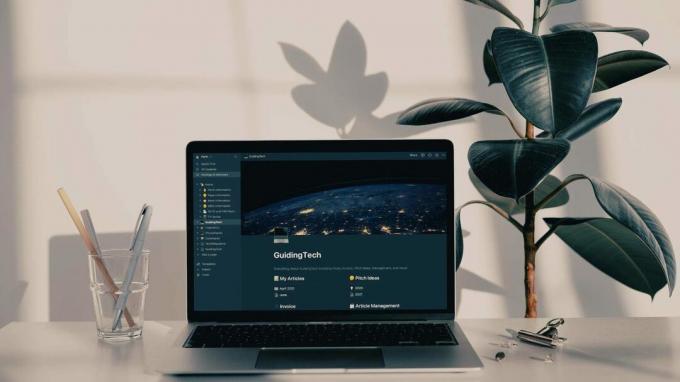
- Tiimitilan poistaminen peruuttaa käyttöoikeudet ja niihin liittyvät käyttöoikeudet. Poistaminen poistaa kaikki jaetut käyttöoikeudet tai tietyt luvat, jotka tiimin jäsenillä tai vierailla oli tiimitilassa.
- Jos tiimitilan sivut on linkitetty muihin työtilasi sivuihin tai tietokantoihin, tiimitilan poistaminen voi johtaa linkkien rikkoutumiseen. Muista tarkistaa ja päivittää kaikki riippuvuudet välttääksesi tärkeiden yhteyksien menettämisen.
Yllä on joitain asioita, jotka sinun on tiedettävä ennen tiimitilan poistamista. Jos mietit, Notion-tiimitilan poistuminen ja poistaminen ei ole sama asia; jatka lukemista.
Ero ryhmätilasta poistumisen ja poistamisen välillä
Kun poistut tiimitilasta, et ole enää sen jäsen, joten et voi muokata tai käyttää sen sisältöä. On kuitenkin tärkeää huomata, että tiimitilasta poistuminen ei vaikuta muihin jäseniin tai itse tiimitilaan.
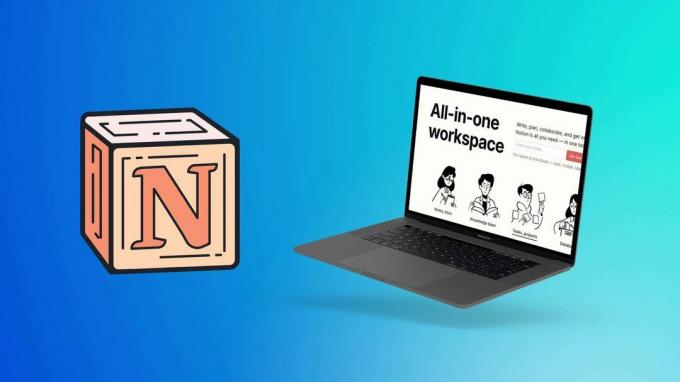
Ryhmätilan poistaminen tarkoittaa tiimitilan ja kaiken sen sisällön pysyvää poistamista Notionista. Tämä sisältää sivut, asiakirjat, tietokannat ja kaikki tiimitilan tiedot. Lisäksi tiimitilan poistamista ei voi kumota, ja se vaikuttaa kaikkiin jäseniin, jotka eivät voi enää käyttää sitä. Siirrytään nyt portaisiin.
Lue myös: Notionin käyttäminen suunnittelijana
Työtilan poistaminen työpöydän Notionissa
Työtilan poistaminen Notionista on pysyvää; poistettua sisältöä ei voi palauttaa. Varmista siis, että olet varmuuskopioinut kaikki tärkeät tiedot ennen poistamista, ennen kuin noudatat alla olevia ohjeita.
Vaihe 1: Avaa Notion-sovellus tai verkko Windows- tai Mac-tietokoneellasi ja siirry vasemmanpuoleisesta ruudusta kohtaan Asetukset ja jäsenet.
Huomautus: Varmista, että olet oikeassa työtilassa, ennen kuin siirryt seuraavaan vaiheeseen.
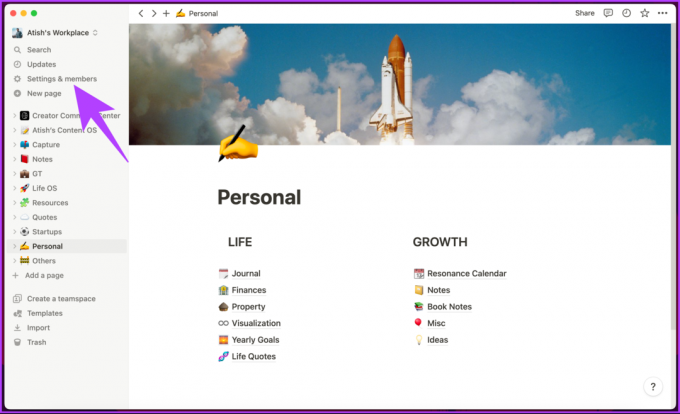
Pääset Asetukset-sivun Jäsenet-osioon.
Vaihe 2: Siirry Asetukset-kohtaan Työtila-osiossa vasemmasta ruudusta.

Vaihe 3: Vieritä oikeanpuoleisen ruudun Vaara-alue-osioon ja napsauta Poista koko työtila -painiketta.
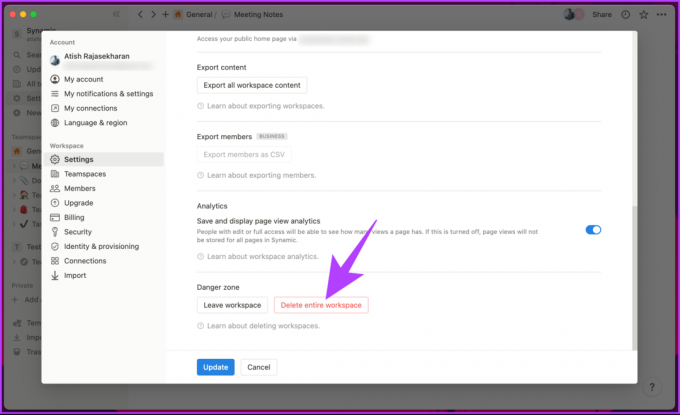
Vaihe 4: Kirjoita ponnahdusikkunaan työtilan nimi, jonka haluat poistaa, ja napsauta Poista työtila pysyvästi.

Se siitä. Sinut siirretään pois työtilasta välittömästi ja kaikki mukana olevat sivut poistetaan. Valitettavasti Notion ei anna sinun poistaa työtilaa mobiilisovelluksestaan.
Jos et kuitenkaan halua poistaa työtilaa, vaan haluat poistua siitä, voit tehdä sen jopa Notion-mobiilisovelluksen kautta, ja prosessi on yksinkertaisempi. jatka lukemista.
Kuinka jättää työtila käsitteelle sen poistamisen sijaan
Työtilasta poistuminen sen poistamisen sijaan (edellyttäen, että olet työtilan omistaja) tarjoaa useita etuja. Kaksi tärkeintä syytä ovat;
- Työtilasta poistuminen säilyttää yhteistyöhistorian, jolloin voit tarkastella uudelleen keskusteluja, kommentteja tai tiimin jäsenten tekemiä muutoksia.
- Voit liittyä nopeasti takaisin työtilaan tulevaisuudessa milloin haluat ilman, että muiden työnkulku häiriintyy.
Notion-työtilasta poistuminen tarjoaa käyttömukavuutta, helppokäyttöisyyttä ja organisointia ilman, että tietojasi poistetaan pysyvästi. Näytetään vaiheet työpöydälle ja älypuhelimelle.
Työpöydällä
Vaihe 1: Käynnistä Notion-sovellus Windows- tai Mac-tietokoneellasi ja napsauta työtilan nimeä vasemmassa yläkulmassa.
Vaihe 2: Valitse avattavasta valikosta työtila, josta haluat poistua.

Vaihe 3: Siirry vasemman ruudun Asetukset ja jäsen -vaihtoehtoon.
Sinut navigoidaan Asetukset-näytön Jäsen-osioon.

Vaihe 4: Siirry Asetukset-kohtaan Työtila-osiossa vasemmasta ruudusta.

Vaihe 5: Vieritä oikeanpuoleisen ruudun Vaara-alue -osioon ja napsauta Poistu työtilasta -painiketta.
Huomautus: Jos olet työtilan omistaja, näet Poistu työtilasta -vaihtoehdon Poista koko työtila -vaihtoehdon vieressä.

Vaihe 6: Vahvista ponnahdusikkunassa valitsemalla Poistu.

Siinäpä se. Sinut poistetaan välittömästi työtilasta ja menetät pääsyn kaikkeen työtilan sisältöön.
Lue myös: Käsitys vs. Trello: Mikä projektinhallintatyökalu on parempi
On Notion -mobiilisovellus
Vaihe 1: Käynnistä Notion-sovellus ja napauta työtilan nimeä vasemmassa yläkulmassa.
Vaihe 2: Valitse alareunasta työtila, josta haluat poistua.

Vaihe 3: Kun olet työtilassa, napauta Jäsenet-vaihtoehtoa.
Vaihe 4: Napauta Jäsenet-näytössä nuolimerkkiä (alasnuoli) -kuvaketta tilisi vieressä.

Vaihe 5: Valitse alareunasta Poistu työtilasta ja vahvista ponnahdusikkunassa napauttamalla Poista.
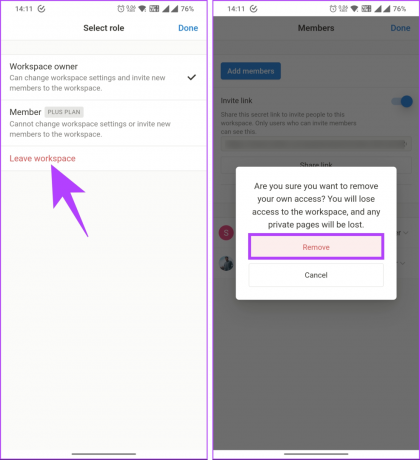
Ole hyvä. Sinut palautetaan oletustilillesi ja menetät pääsyn työtilaan, johon aiemmin kuuluit.
Lue myös: Käsitys vs. Airtable: Mikä modulaarinen työkalu on parempi
Kuinka poistua Notion Teamspacesta
Notion-tiimitila mahdollistaa useiden käyttäjien yhteistyön jaetussa työtilassa. Saattaa kuitenkin tulla hetki, jolloin sinun on poistuttava Notion-tiimitilasta, koska et ole enää osa tiimiä tai et enää tarvitse pääsyä siihen. Noudata alla olevia ohjeita.
Vaihe 1: Avaa Notion-sovellus tai verkkosivusto ja siirry vasemmasta ruudusta kohtaan Asetukset ja jäsenet.
Huomautus: Varmista, että olet oikeassa työtilassa ennen kuin jatkat seuraavaan vaiheeseen.

Vaihe 2: Siirry vasemmanpuoleisesta ruudusta Workspace-osion Teamspaces-kohtaan.

Vaihe 3: Siirry Teamspaceen, josta haluat poistua, ja napsauta kolmen pisteen kuvaketta.
Huomautus: Et voi poistua oletustiimitilasta, joka tässä tapauksessa on yleinen.

Vaihe 4: Valitse avattavasta valikosta Poistu tiimitilasta.
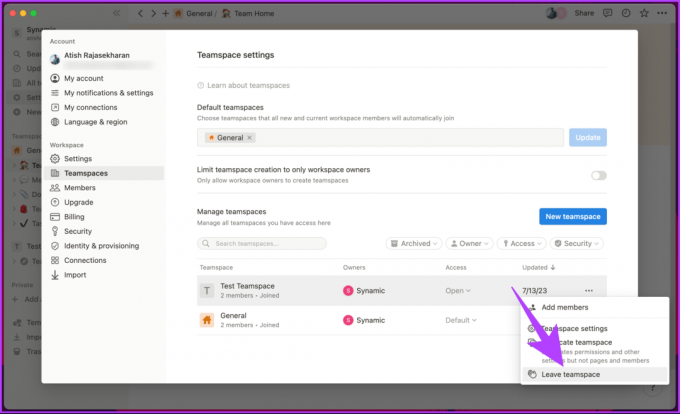
Vaihe 5: Valitse "Haluatko varmasti poistua [tiimitilan nimi]?" -kohdassa Poistu tiimitilasta vahvistaaksesi.
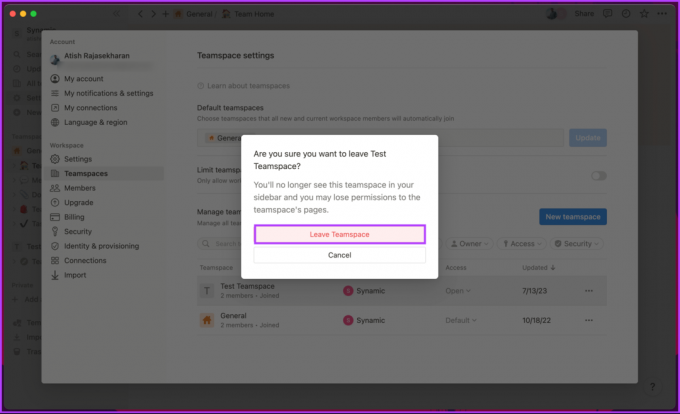
Ole hyvä. Poistut tiimitilasta välittömästi. Huomaa, että sinut yhdistetään työtilaan ja osaan oletustiimitilaa. Jos mietit, et voi poistua työtilasta Notion-mobiilisovelluksellasi.
Jos et halua poistua työtilasta, vaan haluat sen sijaan arkistoida, jatka lukemista.
Teamspacen arkistointi Notionissa
Mitä on tiimitilan arkistointi Notionissa? Jos et enää tarvitse sisältöä tiimitilassa, mutta haluat säilyttää sen viite- tai historiallisiin tarkoituksiin, harkitse sen arkistointia poistamisen sijaan. Arkistoinnin avulla voit säilyttää sisällön samalla kun poistat sen aktiivisesta käytöstä. Arkistoituja tiimitiloja voi edelleen käyttää ja etsiä, mutta muutoksia ei voi tehdä.

Notion-tiimitilan arkistointi on melko yksinkertaista. On kuitenkin tärkeää huomata, että vain työtilan ylläpitäjillä tai omistajilla on tarvittavat oikeudet arkistoida tiimitila. Varmista siis, että olet kirjautunut sisään omistajan tililtä ennen kuin jatkat vaiheita.
Vaihe 1: Avaa Notion-sovellus tai verkkosivusto ja siirry vasemmasta ruudusta kohtaan Asetukset ja jäsenet.
Huomautus: Varmista, että olet oikeassa työtilassa ennen kuin jatkat seuraavaan vaiheeseen.

Vaihe 2: Siirry vasemmanpuoleisesta ruudusta Workspace-osion Teamspaces-kohtaan.

Vaihe 3: Siirry Teamspaceen, josta haluat poistua, ja napsauta kolmen pisteen kuvaketta.
Huomautus: Et voi poistua oletustiimitilasta, joka tässä tapauksessa on yleinen.

Vaihe 4: Valitse avattavasta valikosta Arkistoi tiimitila.
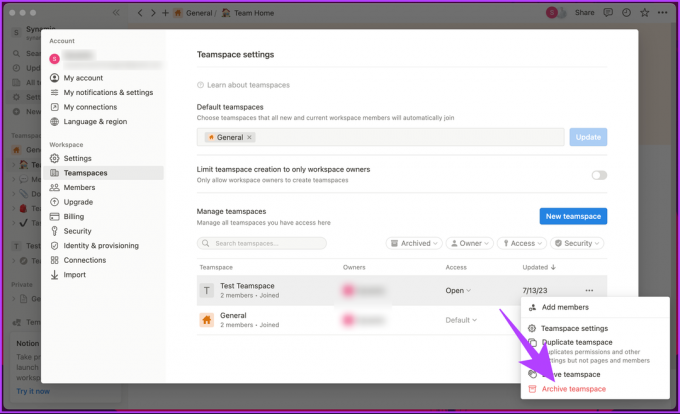
Vaihe 5: Valitse Oletko varma, että haluat arkistoida tämän tiimitilan? -kohdassa Arkistoi tiimitila vahvistaaksesi.
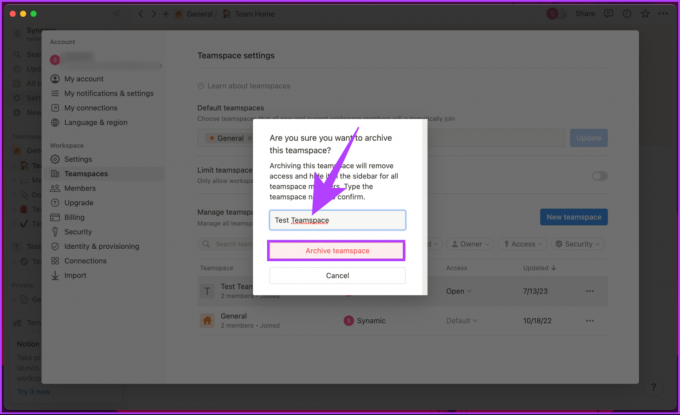
Siinä se on. Olet onnistuneesti arkistoinut tiimitilan Notionissa. Jos muutat mieltäsi, voit nopeasti palauttaa arkistoidun tiimitilan tai poistaa sen pysyvästi.
Usein kysytyt kysymykset Teamspacen poistamisesta Notionissa
Ei, poistettua ryhmätilaa Notionissa ei voi palauttaa sovelluksesta. Kun poistat tiimitilan, poistat myös sen sisällön, etkä voi palauttaa niitä. Voit kuitenkin yrittää ottaa yhteyttä Käsityksen tuki jos olet vahingossa poistanut tärkeän tiimitilan.
Ei, voit poistaa tiimitilan Notionissa vain, jos omistat tiimitilan ja sinulla on maksullinen suunnitelma. Jos sinulla on ilmainen Notion-suunnitelma, et voi poistaa tiimitilaa, mutta voit arkistoida sen.
Jos et tiedä, tiimitilan arkistointi poistaa sen sivupalkista ja työtilaluettelosta. Se ei kuitenkaan poista sisältöä tai jäseniä. Voit aina poistaa tiimitilan arkistosta, jos haluat käyttää sitä uudelleen.
Ditch Notion -työtilat
Kun osaat poistaa työtilan ja tiimitilan Notionissa, voit vapauttaa tilaa, yksinkertaistaa työnkulkua tai aloittaa alusta uudella idealla. Haluat ehkä myös lukea kuinka poistaa Notion-tilisi.